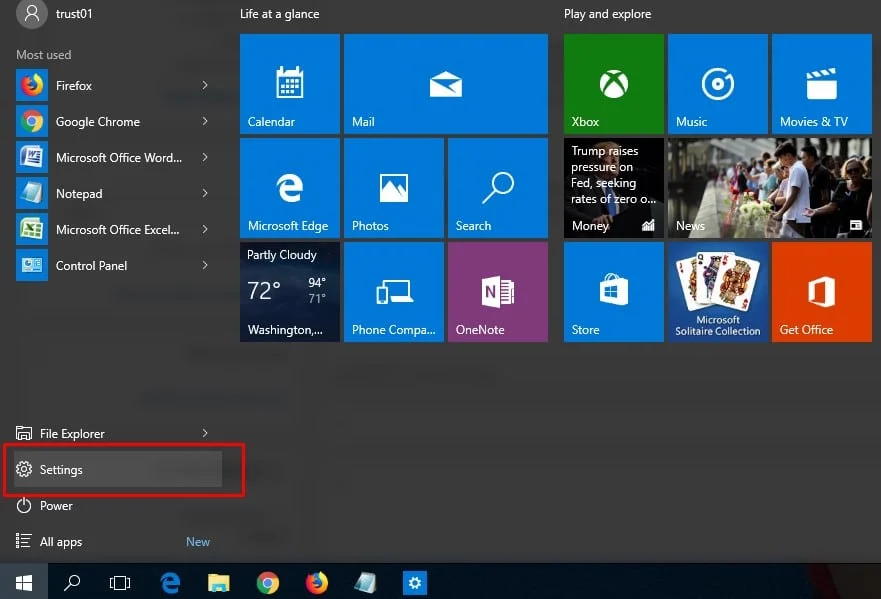تكنولوجيا
شرح خطوات عمل فورمات للكمبيوتر وتنصيب ويندوز 10

كيفية عمل فورمات للكمبيوتر وتنصيب ويندوز 10 ، يتعرض برنامج الويندوز الذي يعمل من خلاله الحاسوب الى بعض المشكلات التقنية ، التي تسبب بطء عمل البرامج أو السقوط الكامل للويندوز ، مما يدفع المستخدم الى ضرورة عمل فورمات كامل لنظام التشغيل وتنصيب اخر جديد وفقا لما سيأتي شرحه .
| ما هو برنامج ويندوز |
|
| مكونات نظام التشغيل ويندوز 10 |
|
| المساحة المطلوبة لتنصيب ويندوز 10 |
|
| اسباب اعادة تنصيب ويندوز 10 |
|
| نصائح قبل اعادة تنصيب ويندوز 10 جديد |
|
طريقة عمل فورمات للكمبيوتر وتنصيب ويندوز 10 من USB
- قم بإدخال الفلاشة التي تحتوي على نظام التشغيل ويندوز 10 المراد تنصيبه في الكيسة .
- اضغط على زر التشغيل في الكيسة ستظهر لك شاشة سوداء بها خيارات F1 و F12 قم باختيار الخيار F12 .
- سيتم تحويلك الى شاشة اختيار المصدر المستخدم لعملية التنصيب بين قرص الهارد او USB او من الهارد اختر USB .
- بعدها قم باختيار نظام التشغيل الخاص بالجهاز الخاص بك سواء 32 بت أو 64 بت وفق لبيانات الجهاز الخاص بك .
- سيتم تحويلك شاشة اختيار اللغة قم بالتجاوز واضغط على زر NEXT .
- بعدها سيطلب منك اختيار لغة الكيبورد الاضافة الى جانب الانجليزية قم باختيار العربية ثم اضغط NEXT .
- ستظهر امامك كلمة INSTALL NOW ويطلب منك وضع ال Serial number الخاص بنسخة الويندوز .
- تجاوز هذه الخطوة وقم بالضغط على زر i dont have product key .
- بعدها سيتم تحويلك لاختيار نوع الويندوز المراد تنصيبه سواء ويندوز برو أو هوم وفق المتوفر لديك .
- قم بالموافقة على كافة شروط الخدمة بعمل علامة صح أمام جملة are you agree ثم اضغط NEXT .
- سيتم عرض مجموعة من الخيارات الإضافية اختر منها install windows only ليتم تحويلك الى تقسيمات الهارد الداخلية للجهاز .
- اختر التقسيم الذي يحتوي على نسخة الويندوز القديمة والمضاف أمامه كلمة system حدد التقسيم واضغط على format ثم ok .
مراحل تنصيب ويندوز 10 جديد من usb
- بعد عمل الفورمات تتوفر لديك مساحة كافية لتنصيب الويندوز الجديد استمر في تحديد بارتشن النظام ثم اضغط ok .
- سيبدأ الجهاز بتنصيب الويندوز 10 الجديد ويستغرق ذلك فترة زمنية للعد من 1 حتى 100 لإتمام عملية التنصيب .
- سيتم تحويلك الى نافذة جديدة اضغط على خيار install now .
- بعدها اضغط على خيار use expert setting في النافذة التالية .
- يعطيك عدة خيارات الاعدادات الجديدة اضغط على زر not now .
- بعدها سيقوم الجهاز بإعادة التشغيل من جديد بعد تنصيب الويندوز الجديد واستكمال الإعدادات .
- عند فتح الجهاز اضغط بزر الفأرة الأيمن على شاشة الويندوز الاساسية واختر properties .
- من قائمة properties اختر خيار past top icon وقم بعمل علامة صح امام الايقونات التي تريد إظهارها على الشاشة الرئيسية .
- وبهذا تكون انتهيت من عمل فورمات وتنصيب ويندوز جديد للكمبيوتر .
الى هنا نصل الى نهاية مقال ” طريقة عمل فورمات للكمبيوتر وتنصيب ويندوز 10 ” في حالة وجود استفسار يرجى ترك تعليق فى الاسفل .